Combinaciones de fuentes
Como ya vimos, Publisher nos da la opción también de elegir entre diferentes combinaciones de fuentes que vienen ya de forma predeterminada o la opción de crear una combinación de fuentes personalizada.
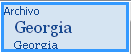
La primera plantilla de combinación de fuentes se llama Archivo y utiliza para el título y para el cuerpo del texto el mismo tipo de letra, Georgia.
Entonces, vemos que aparece en el siguiente orden:
- Nombre de la combinación.
- Fuente del título o encabezado.
- Fuente del cuerpo del texto.
Si selecciono la combinación llamada Eficaz, utiliza un texto principal con la fuente Gill Sans Ultra Bold y de fuente secundaría, Comic Sans MS y la tarjeta se ve de la siguiente forma:
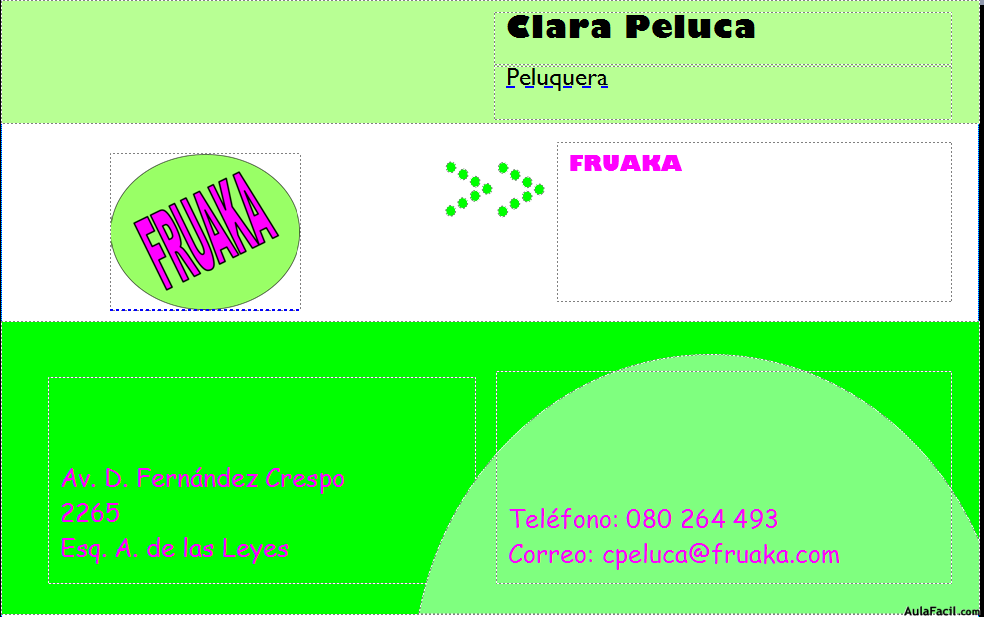
Si deseamos crear una combinación propia simplemente elegimos la opción “crear nueva combinación de fuentes” debajo de las opciones de combinación de fuentes predeterminadas.

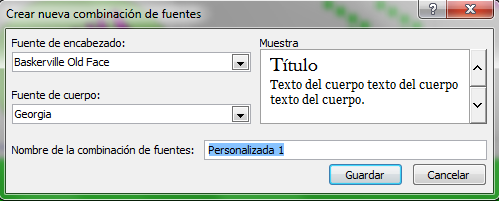
Como podemos ver, a la izquierda, aparece primero la fuente de encabezado o título y más abajo la fuente del cuerpo del texto y a la derecha tenemos la vista previa de la combinación. Lo último que aparece es la opción de darle un nombre a la combinación de fuentes elegida, yo lo llamaré Peluquería.
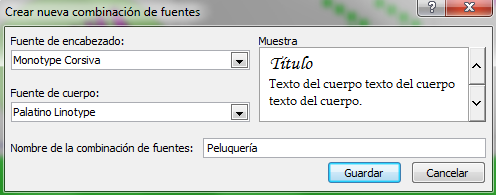
Luego de seleccionar las fuentes deseadas y nombrar la combinación simplemente damos guardar, nuestra tarjeta cambiará su apariencia.
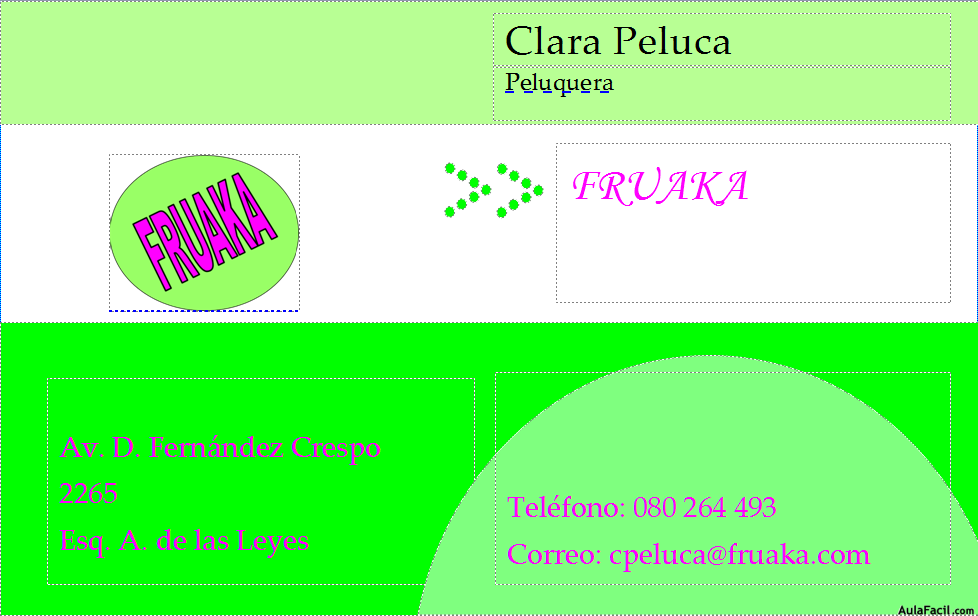
Si deseáramos que cada cuadro de texto tuviera un tipo de letra distinta podemos simplemente seleccionar el texto de cada cuadro de texto y modificar la fuente, pero en este caso la combinación no nos quedará guardado para futuras publicaciones.
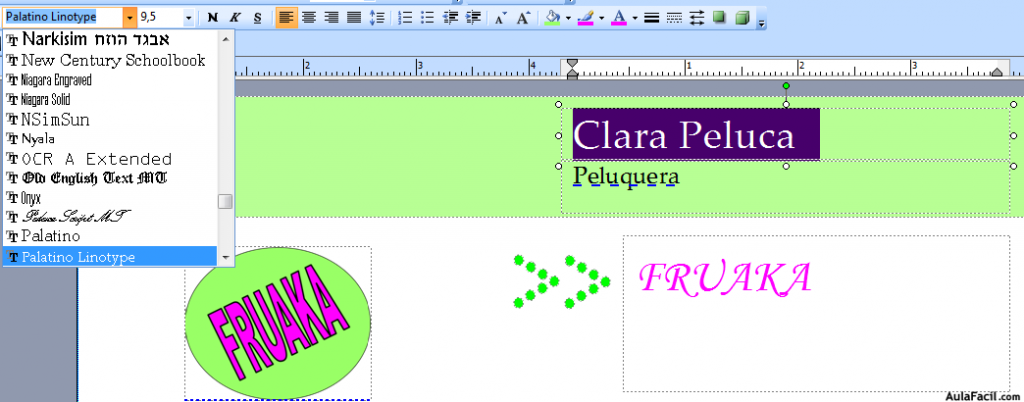
Es importante destacar que durante la creación de la tarjeta e incluso luego de finalizada se ven las líneas que delimitan imágenes y cuadros de texto, pero al momento de imprimir estas líneas desaparecen, se puede ver cómo quedará exactamente la impresión yendo a vista previa.
